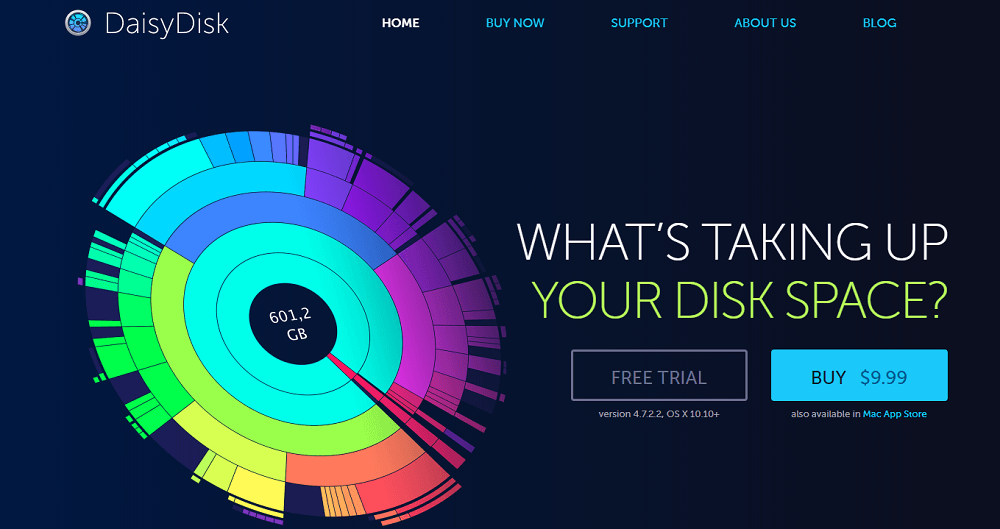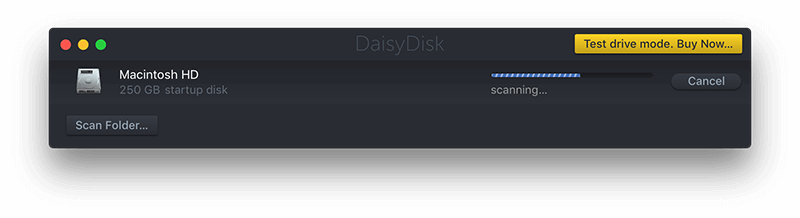Bez obzira koju konfiguraciju imate na svom Macu, s vremenom i upotrebom, vaše računalo ima tendenciju da radi sporo. Praćenje suvišnih datoteka i neželjenih aplikacija može biti dosadna stvar. Također, kupnja iCloud pohrane može napraviti rupu u vašem džepu. Pronalaženje i brisanje ovih neželjenih datoteka za ručno vraćanje prostora na disku je prilično problematično, pogotovo kada su datoteke skrivene. Ono što je preostalo je iskoristiti pomoć alata treće strane da očistite svoj Mac i povratite prostor na disku. Jedna od takvih aplikacija za čišćenje mac-a, Daisy Disk, može vam pomoći da se riješite smeća i neiskorištenih datoteka i u kratkom roku oporavite tone prostora na vašem uređaju.
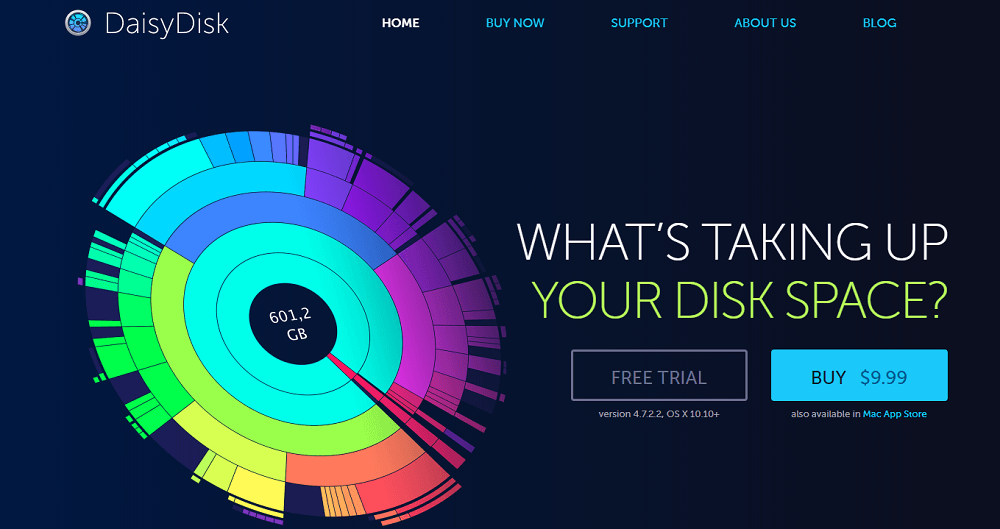
Korisno zar ne? Želite saznati više o Daisy Disk? Idemo dalje što sve Daisy Disk alat može učiniti i kako radi!
Daisy Disk skenira i pokazuje vam vizualni prikaz korištenja diska i može vam pomoći da lako oporavite prostor na disku.
Kompatibilnost i cijena
Naslijeđena verzija radi na MacOS X 5, a da bi novija verzija alata radila, morate imati Mac OSx 10.10 i noviji na vašem sustavu.
Alat dolazi u probnoj i plaćenoj verziji. Plaćena verzija dostupna je po cijeni od 9,99 USD godišnje. Osim engleskog, podržava više jezika uključujući talijanski, njemački, kineski (pojednostavljeni i tradicionalni), japanski, španjolski, francuski, ruski i švedski
Značajke koje ga čine vrijednim:
Disk Doctor je jednostavan za korištenje i dolazi s intuitivnim sučeljem. Možete pregledavati datoteke i mape koje zauzimaju prostor na vašem Macu . Pogledajmo značajke:
- Pruža informacije o prostoru na disku u stvarnom vremenu.
- Olakšava pronalaženje i brisanje datoteka.
- Ugrađena funkcija za brisanje datoteka.
- Skenira prijenosne pogone radi analize prostora na disku .
- QuickLook integracija za pregled datoteka.
- Sprječava paralelno skeniranje više svezaka istog diska
- Brži od mnogih konkurenata.
- Dolazi s opcijom skeniranja kao administrator
- Podržava Retina zaslone.
Kako radi?
Čišćenje vašeg Mac računala pomoću Daisy Disk lakše je jer analizira i prikazuje vizualni prikaz iskorištenog prostora na tvrdom disku. Drugim riječima, daje vam kratak pogled na vaše Mac računalo. To vam pomaže da odlučite koje su datoteke zastarjele i koje je potrebno ukloniti s vašeg računala.
Ovdje smo dali korake za čišćenje vašeg Mac računala pomoću Daisy Disk:
- Preuzmite i instalirajte Daisy Disk.
- Pokrenite aplikaciju.
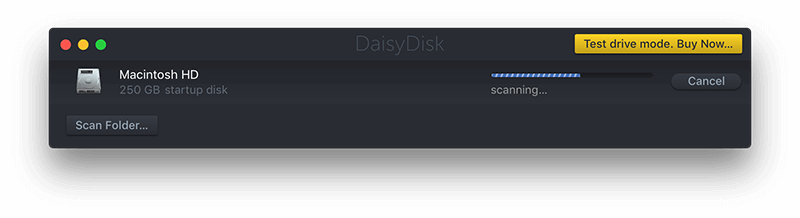
- Sučelje će prikazati vaš tvrdi disk s opcijom skeniranja pored njega.
- Uz gumb Skeniraj, nalazi se padajući izbornik koji vam omogućuje da kliknete Skeniraj kao administrator.
- Kliknite Skeniraj ili Skeniraj kao administrator da biste saznali što zauzima prostor na vašem Macu .
Napomena: ovaj postupak može potrajati, ovisno o veličini tvrdog diska i brzini Maca.

Nakon što skeniranje završi, na lijevoj strani okna dobit ćete kartu sunčevih zraka koja je vizualni prikaz svake datoteke koja zauzima prostor. S desne strane možete vidjeti popis datoteka i mapa.
Napomena: Što je veći segment na karti Sunburst, to koristi više prostora u usporedbi s drugim prikazanim datotekama i mapama.
- Za više pojedinosti, možete ići do pojedinačne mape s desne strane ploče.
- Dobit ćete Sunburst kartu mape koja prikazuje veličinu datoteke unutar mape. Možete postaviti pokazivač miša iznad karte kako biste provjerili veličinu datoteke.
Napomena: Datoteku možete pogledati i tako da odete na desnu stranu okna, desnom tipkom miša kliknete ikonu mape i odaberete Prikaži u Finderu.
- Da biste izbrisali neželjene datoteke, desnom tipkom miša kliknite mapu i odaberite Premjesti "ime datoteke" u Collector.
Time se datoteka ne briše, već se premješta u poseban prostor, tamo je možete zadržati i odlučiti želite li je izbrisati ili ne. Kada premjestite mapu u Collector, ona prikazuje mapu na dnu prozora aplikacije.
- Otvorite Collector, pregledajte ove datoteke i izbrišite one koje ne želite.
- Možete dodati ili ukloniti mape s popisa sakupljača ili kliknuti na Izbriši da biste ih zauvijek uklonili.
Na taj način, koristeći Daisy Disk, možete pregledavati datoteke koje zauzimaju prostor na vašem Macu i brzo ih izbrisati kako biste obnovili dragocjeni prostor na disku na Macu.
Za i protiv
Prednosti:
- Imajte jednostavne tipkovničke prečace
- Jednostavno i intuitivno sučelje
- Dolazi s Collectorom, posebnim prostorom za čuvanje vaših datoteka prije brisanja.
Protiv:
- Ne mogu sortirati mape
- Kompliciran proces brisanja datoteka
- Aplikacija ne sprema podatke o skeniranom disku.
Naš pristup Daisy Disk: Daisy Disk je nevjerojatan alat koji vam može pomoći da očistite svoj Mac. S vizualnim prikazom i sortiranim popisom datoteka i mapa, ova aplikacija Mac Cleaner pokazuje što zauzima prostor na vašem računalu. To je jednostavan i robustan alat koji skenira vaš tvrdi disk i također ima malo resursa. Međutim, tražite aplikaciju za čišćenje koja može učiniti sve za vas, a onda vam možda neće raditi. Ali, ako vam je samo potreban alat za provjeru korištenja diska i upravljanje njime u skladu s tim, onda je Daisy Disk za vas!